"Qiwi" hnab nyiaj niaj hnub no yog txoj hauv kev yooj yim, yooj yim thiab ceev them rau yuav luag txhua daim nqi thiab kev pabcuam yam tsis tau tawm hauv tsev. Qhov kev pabcuam no tso cai rau koj tsis yog tsuas yog ua kev yuav khoom hauv khw hauv online thiab sau koj lub xov tooj ntawm tes, tab sis kuj them rov qab qiv nyiaj hauv tuam txhab, yuav huab cua, tsheb ciav hlau thiab lwm daim pib (xws li kev hais kwv txhiaj ntawm koj nyiam bands), nrog rau them nqi hluav taws xob. thiab ntau ntxiv. ntau ntxiv. Yog tias koj tsis muaj lub hnab nyiaj hluav taws xob zoo li no, ces koj yeej yog ib kauj ruam tom qab lub sijhawm thiab tsis muaj lub sijhawm los ua kom koj lub neej yooj yim dua thiab xis nyob. Hmoov zoo, qhov no tuaj yeem kho tau hauv ob peb feeb - koj tsuas yog yuav tsum tau sau npe rau ntawm Qiwi lub vev xaib thiab mus dhau cov txheej txheem yooj yim rau qhib lub hnab nyiaj. Thiab txhawm rau pab kom nkag siab txog qhov muaj peev xwm ntawm nwssiv, peb tau npaj ib tsab xov xwm muaj txiaj ntsig rau koj. Nyeem cov lus qhia ntxaws txog yuav them li cas nrog Qiwi hnab nyiaj rau ntau yam kev pabcuam.

Kev xaiv rau kev them nyiaj nrog Qiwi hnab nyiaj
Koj tuaj yeem them rau cov kev pabcuam thiab cov khoom siv Qiwi cov cuab yeej hauv ntau txoj hauv kev. Ib qho ntawm feem nrov thiab yooj yim - ncaj qha rau ntawm lub vev xaib raug cai. Txawm li cas los xij, muaj lwm txoj kev xaiv:
- dhau ntawm Qiwi davhlau ya nyob twg;
- siv cov xov tooj ntawm tes;
- via SMS lus txib;
- siv Qiwi social media app.
Nyob rau hauv ntau zaus, qhov no lossis txoj kev ntawd yuav yooj yim, uas muaj rau txhua tus tswv ntawm lub hnab nyiaj Qiwi. Nyob rau tib lub sijhawm, nws yooj yim them nrog nyiaj hluav taws xob, yas thiab daim npav virtual, nyiaj ntsuab thiab koj tus lej xov tooj. Xav txog tag nrho cov kev xaiv no kom ntxaws ntxiv.
Txoj hauv kev tseem ceeb yog nyob rau hauv QIWI Wallet interface
Feem ntau, kev them nyiaj los ntawm "Qiwi"-purse rau ntau yam kev pabcuam yog ua los ntawm cov qauv no. Nws qhov zoo dua yog tias cov nyiaj ua haujlwm rau kev lag luam feem ntau tsis tuaj lossis tsawg. Koj tuaj yeem them rau ob qho khoom thiab kev pabcuam.
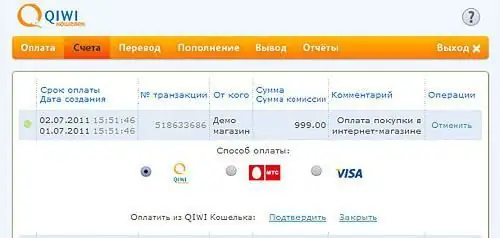
Them rau cov khoom hauv khw hauv online
Cov txheej txheem muaj ob theem. Thawj zaug tshwm sim ntawm lub vev xaib ntawm lub khw online, qhov thib ob - ntawm lub vev xaib raug cai ntawm Qiwi Hnab. So:
- xaiv ib yam khoom thiab ntxiv rau lub laub;
- txiav txim siab txoj kev them nyiaj - Visa QIWI Hnab;
- nkag mus rau tus lej xov tooj;
- tso cai rau ntawm Qiwi lub vev xaib thiab mus rau ntu nyiaj;
- nrhiav tus account tsim rau kev them nyiaj;
- click the "Pay" khawm.
Nov yog qhov koj tuaj yeem ua kev yuav khoom siv Qiwi hnab nyiaj yooj yim thiab meej. Kev them nqi ntawm cov nqi xa tawm rau koj thaum xaj hauv khw hauv online tshwm sim tam sim. Thiab cov ntaub ntawv hais txog kev them nyiaj yuav muab khaws cia rau hauv ntu tshwj xeeb "Cov Lus Qhia". Yog li, koj yeej yuav paub thaum twg, ntau npaum li cas thiab cov nyiaj tau siv los ntawm koj lub hnab nyiaj Qiwi e-hnab.
Them rau cov kev pabcuam ISP
Them rau Is Taws Nem los ntawm Qiwi hnab nyiaj kuj yooj yim vim tias koj tuaj yeem tso nyiaj rau hauv koj tus as khauj txawm tias nkag mus rau hauv lub network raug thaiv (vim qhov nyiaj tshuav tsis tu ncua). Koj yuav tau nkag mus rau Qiwi lub vev xaib. Cov txheej txheem yog yooj yim:
- xaiv koj tus neeg muab kev pabcuam;
- nkag mus rau cov ntsiab lus tsim nyog (ntau daim ntawv cog lus, tus nqi, thiab lwm yam);
- xaiv "Pay".
Kev qhia yog tsim nyog rau kev siv ntawm lub vev xaib raug cai thiab hauv ntau daim ntawv thov.
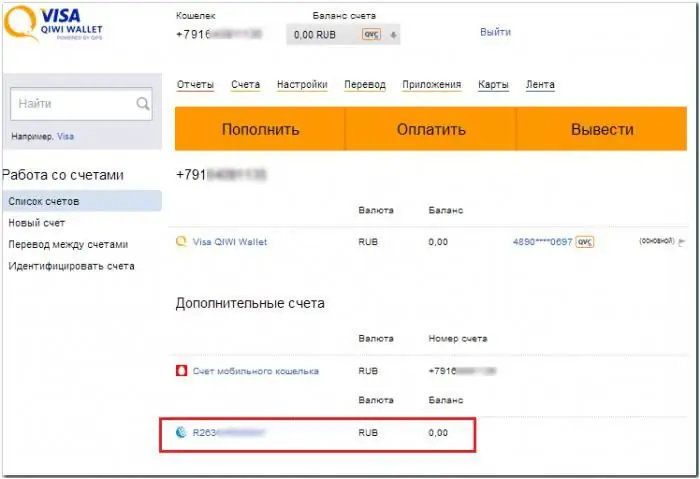
Txoj kev thib ob - siv daim npav yas lossis daim npav virtual QIWI Visa
Yuav kom Qiwi lub hnab nyiaj them tuaj yeem ua tau los ntawm daim npav, muaj qhov tshwj xeeb virtual QIWI Visa Card. Txhawm rau ntxiv nws, koj tsuas yog yuav tsum tau tsonyiaj rau lub hnab nyiaj nws tus kheej. Nws cov nqi sau npe yog 10 rubles, thiab cov nyiaj tau los ntawm 1.5% ntawm cov nyiaj yuav raug coj mus rau txhua qhov kev them nyiaj. Muaj lwm, yas QIWI Visa card. Nws muab sijhawm ntau dua, raws li nws tau lees paub tsis yog hauv qhov chaw virtual nkaus xwb, tab sis kuj nyob hauv lub ntiaj teb tiag. Nws tus as-qhauj ua ke nrog QIWI Wallet cov peev txheej, uas tso cai rau koj them nrog cov nyiaj muaj nyob hauv koj lub hnab nyiaj hauv khw, cafes thiab txhua qhov chaw uas tsis yog nyiaj ntsuab tau txais. Daim npav raug nqi 100 rubles.
Third way - siv daim npav rho nyiaj txuas rau lub hnab nyiaj
Kev them nyiaj los ntawm "Qiwi" - hnab nyiaj siv daim npav yog ua tau tom qab dhau txoj kev khi lus (nws tau ua tiav ntawm Qiwi lub vev xaib). Tom qab ntawd, thaum them nyiaj txhawm rau them rau cov khoom lossis kev pabcuam los ntawm tus lej e-hnab nyiaj, koj yuav raug ceeb toom kom siv daim npav rho nyiaj. Cov txheej txheem yog yooj yim - sau tus nqi, tus xov tooj, xaiv txoj kev them nyiaj - Visa - thiab ua kom tiav cov txheej txheem. Tam sim no, thaum them nrog daim npav txuas nrog lub hnab nyiaj, koj yuav tsis tas yuav nkag mus rau ib qho ntawm nws cov ntaub ntawv (piv txwv li, tus lej, CVV / CVC code, thiab lwm yam), lawv yuav muab khaws cia rau hauv Qiwi server.
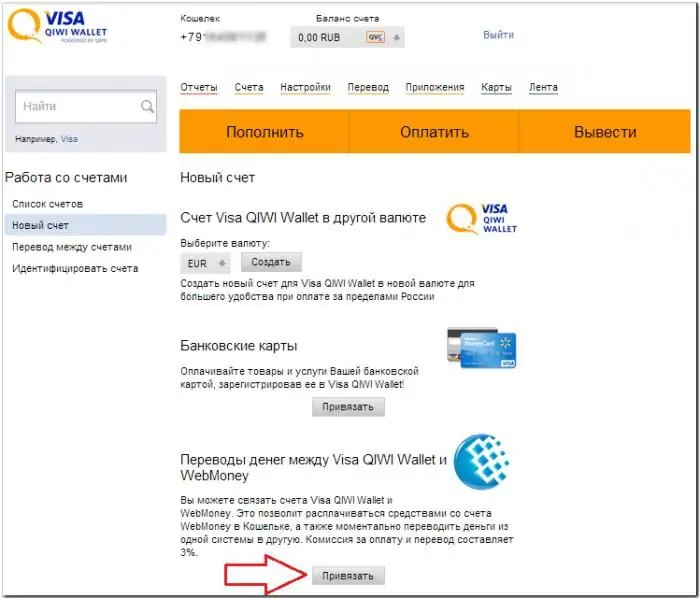
Plaub txoj kev - them nyiaj los ntawm tus lej xov tooj
Kev them nyiaj rau cov kev pabcuam los ntawm Qiwi hnab nyiaj siv lub xov tooj ntawm tes yog yooj yim heev thaum koj tsis muaj lwm txoj kev xaiv. Yuav luag txhua tus neeg muab kev pabcuam Qiwi thiab cov khw muag khoom online txhawb nqa qhov kev pabcuam no. Cov txheej txheem tsis txawv ntawm qhov tau piav qhia saum toj no, tsuas yog thaum xaiv txoj kev them nyiaj, qhiakoj tus xov tooj ntawm tes.
thib tsib - hauv nyiaj ntsuab ntawm Qiwi davhlau ya nyob twg
Yuav kom them nyiaj ntsuab, nrhiav Qiwi davhlau ya nyob twg. Ua raws li cov kauj ruam yooj yim no:
- Ntawm lub vijtsam tseem ceeb, xaiv lub hnab nyiaj Qiwi.
- Qhia tus lej xov tooj koj tau nkag thaum tsim daim ntawv xa nyiaj.
- Tau koj tus PIN. Nws raug xa tuaj rau koj thaum koj tso npe rau ntawm Qiwi lub vev xaib.
- Nkag mus rau ntu them nyiaj thiab xaiv qhov koj xav tau yog tias muaj ob peb.
- Nias lub pob "Pay", tso nyiaj thiab lees paub qhov kev them nyiaj.
- Tsis txhob hnov qab kom tau txais daim ntawv them nyiaj Qiwi, uas lees paub qhov tseeb ntawm cov txheej txheem.
Txoj kev no yooj yim yog tias koj tsis nyob hauv tsev, tab sis qhov chaw hauv khw lossis lwm qhov chaw uas muaj Qiwi cov chaw them nyiaj nyob ze.
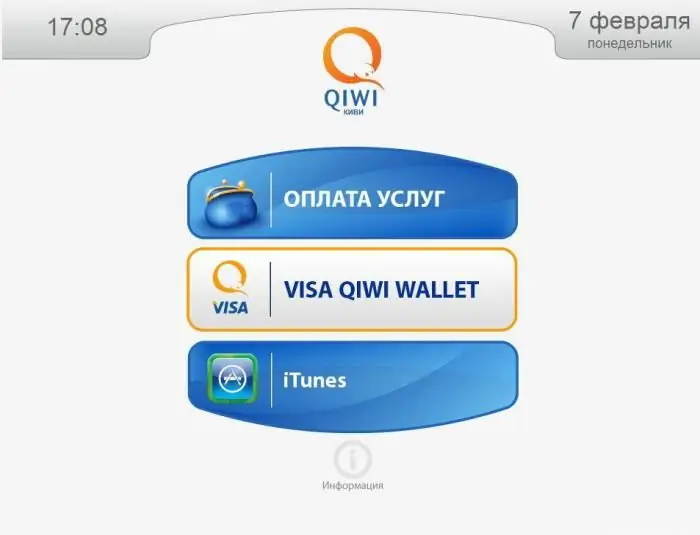
Them qiv nrog Qiwi
Raws li tau hais dhau los, siv Qiwi koj tuaj yeem them tsis tau rau cov khoom thiab cov kev pabcuam, tab sis kuj them cov nuj nqis rau lub txhab nyiaj. Kev them nyiaj qiv nyiaj los ntawm Qiwi lub hnab nyiaj tuaj yeem ua tau ntau txoj hauv kev: ntawm lub vev xaib pabcuam lossis hauv lub davhlau ya nyob twg. Xav txog qhov kev xaiv thawj zaug.
- Mus rau Qiwi lub vev xaib thiab nkag mus.
- Nyob hauv cov chaw muab kev pabcuam, nrhiav lub txhab nyiaj uas koj muaj qiv.
- Sau cov ntsiab lus xav tau - hom kev ua haujlwm, tus nqi, thiab lwm yam.
- Click "Pay". Nyob rau hauv cov ntaub ntawv no, ib tug commission raug them (nws tus nqi nyob ntawm seb lub bank tshwj xeeb).
- Txhawm rau ua tiav cov txheej txheem hauvntxiv yam tsis tau rov sau cov ntaub ntawv, txuag cov nyiaj them rau "Favorites".
Koj tuaj yeem them qiv nyiaj los ntawm Qiwi hnab nyiaj los ntawm lub davhlau ya nyob twg. Txhawm rau ua qhov no, ua raws cov kauj ruam hauv qab no.
- Hauv cov ntawv qhia zaub mov tseem ceeb, xaiv ntu "Kev them rov qab ntawm cov nyiaj qiv". Nyem "Tom ntej" thiab mus rau cov npe ntawm cov tsev txhab nyiaj.
- Xaiv koj lub txhab nyiaj, qhia txog txoj kev them nyiaj (los ntawm tus lej lossis daim npav), sau cov lej tsim nyog.
- Tom ntej, sau cov ntaub ntawv tus kheej uas yuav tsum tau ua (lub npe tag nrho, hnub yug, thiab lwm yam), tus lej xov tooj ntawm tes thiab tus lej PIN (tau txais thaum sau npe lub hnab nyiaj).
- Sau tus nqi them, lees paub nws thiab tso nyiaj.
- Tau daim ntawv them nyiaj yuav tsum khaws cia kom txog thaum cov nyiaj xa mus them nyiaj qiv.
Koj tuaj yeem siv ib qho ntawm cov hau kev no los txiav txim nrog cov tsev txhab nyiaj kom them nuj nqis.

Them rau kev yuav khoom ntawm AliExpress siv Qiwi hnab nyiaj
Hnub no "AliExpress" yog ib lub lag luam loj tshaj plaws uas koj tuaj yeem yuav cov khoom sib txawv ntawm tus nqi txaus nyiam. Txawm li cas los xij, qee cov neeg muaj teeb meem nrog kev them nyiaj rau kev yuav khoom, lossis tsuas yog tsis xav "ci" ib zaug ntxiv nrog daim npav rho nyiaj hauv Is Taws Nem. Hmoov zoo, tsis ntev tas los no lwm txoj kev tshwm sim - them nyiaj rau Aliexpress los ntawm Qiwi hnab nyiaj. Qhov kev xaiv no muaj kev nyab xeeb thiab sai dua.(Cov txheej txheem sau npe thiab rov ua dua yuav siv sijhawm tsis pub dhau 15 feeb). Txhawm rau ua kev yuav khoom thiab them rau nws nrog Qiwi hnab nyiaj, siv cov lus qhia hauv qab no.
- Mus rau Aliexpress lub vev xaib thiab xaiv cov khoom koj nyiam.
- Ntxiv koj cov khoom yuav khoom rau hauv pob tawb thiab nyem qhov chaw xaj khoom.
- Xaiv txoj kev them nyiaj - Qiwi hnab nyiaj. Hauv qhov rai uas tshwm, sau tus lej xov tooj ntawm tes uas tau teev tseg thaum nws sau npe.
- Tom ntej no, koj yuav raug xa mus rau qhov cuam tshuam ntawm koj lub hnab nyiaj Qiwi. Sau koj tus password.
- Koj lub xov tooj ntawm tes yuav tau txais tus lej kom paub meej qhov kev yuav khoom. Qhia nws hauv qhov tsim nyog thiab nyem lub pob "Confirm" khawm.
- Koj yuav raug xa mus rau lub khw lub vev xaib kom ua tiav cov nyiaj them poob haujlwm. Lub vijtsam yuav muab cov ntaub ntawv hais tias qhov kev txiav txim tau them tiav, thiab nws cov nyiaj.
- Koj tuaj yeem saib cov ntaub ntawv them nyiaj ntawm Qiwi lub vev xaib hauv ntu "Kev Qhia".
Raws li koj tuaj yeem pom, nws yooj yim heev thiab yooj yim them rau kev yuav khoom nrog Qiwi hnab nyiaj. Txoj kev no tsim nyog rau cov neeg uas tsis muaj daim npav rho nyiaj rau kev yuav khoom hauv Is Taws Nem lossis tsis xav qhia nws cov ntaub ntawv ntawm cov peev txheej zoo li no (uas yog qhov tseeb). Tau txais Qiwi e-hnab nyiaj sai thiab yooj yim siv.

Zoo kawg
Qiwi yog ib qho khoom siv niaj hnub thiab txhim kho, thiab them nyiaj nrog Qiwi lub hnab nyiaj yog txoj hauv kev nrawm thiab txhim khu kev qha los them koj cov nuj nqis, ntxiv koj tus as khauj,ua kev yuav khoom thiab kev pabcuam, nyob qhov twg koj nyob.






